
Bagaimana untuk menerbitkan nota tentang Xiaohongshu? Tempat Xiaohongshu menerbitkan nota adalah pada halaman pusat peribadi Perkara yang anda perlu ketahui selepas menemui pintu masuk ialah Xiaohongshu mula menerbitkan nota dengan mendapatkan foto atau video, dan kemudian anda boleh melengkapkan nota mini dengan mengikuti langkah gesaan. mengikut langkah. nota Buku Merah diterbitkan Berikut adalah langkah-langkah khusus:

1. Selepas membuka aplikasi Xiaohongshu, cari "I" di sudut kanan bawah halaman dan klik untuk masuk Pergi ke antara muka pusat peribadi, dan kemudian cari ikon merah di bahagian bawah halaman Lokasi ini adalah titik masuk untuk Xiaohongshu menerbitkan nota.
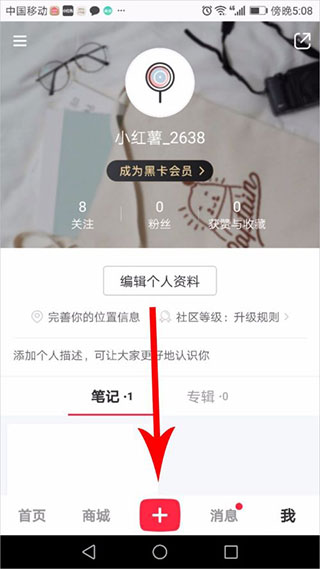
2 video.
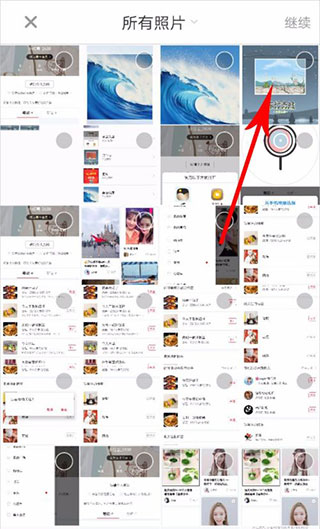
3 Seterusnya, kami memilih foto dari galeri untuk menerangkannya Selepas memilih foto, klik butang "Teruskan" di sudut kanan atas halaman untuk meneruskan ke langkah seterusnya.
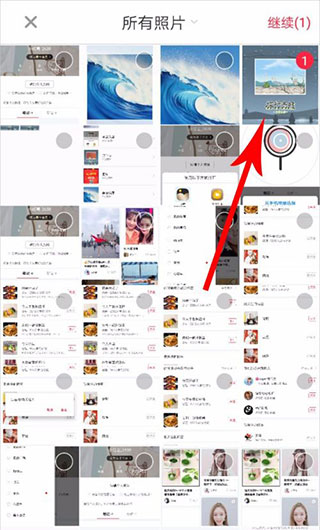
4 Pilih kedudukan pada gambar ini adalah sewenang-wenangnya, pilih sahaja mengikut keperluan anda.
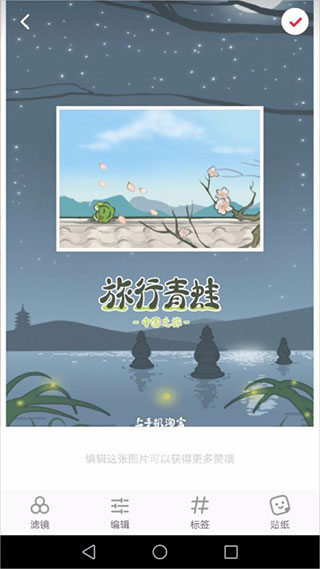
5 Selepas memilih lokasi, klik untuk membuka halaman tag Terdapat banyak tag untuk dipilih, dan anda juga boleh mencari untuk mencarinya.
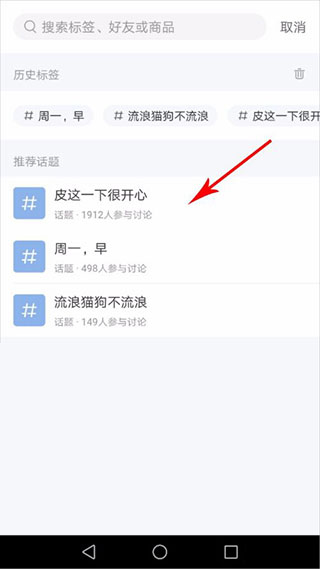
6. Selepas mencari tag yang sesuai, klik untuk menambah tag pada kedudukan yang ditetapkan pada imej.
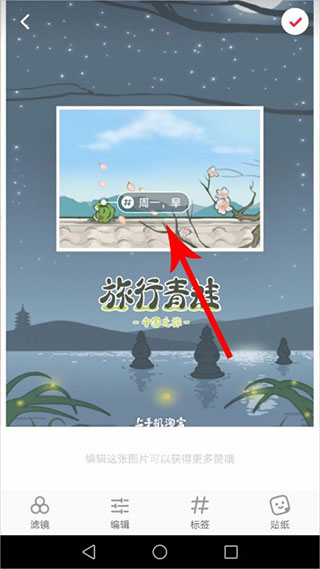
7 Klik ikon penapis di sudut kiri bawah halaman untuk membuka editor penapis gambar. Hanya klik pada yang sesuai Anda boleh menemuinya semasa proses klik akan muncul Perubahan dalam warna terang dan gelap.
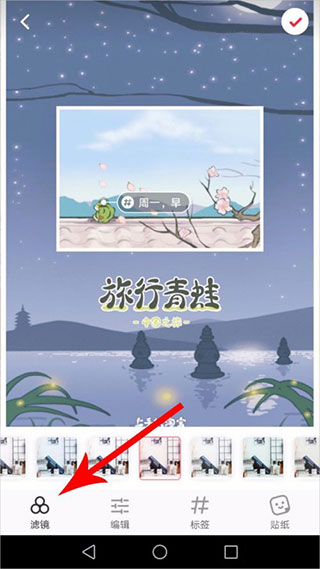
8 Pada masa ini, klik ikon edit di bahagian bawah halaman untuk membuka pengeditan gambar di sini termasuk pelarasan kecerahan, pelarasan kontras, pelarasan tepu, dsb.
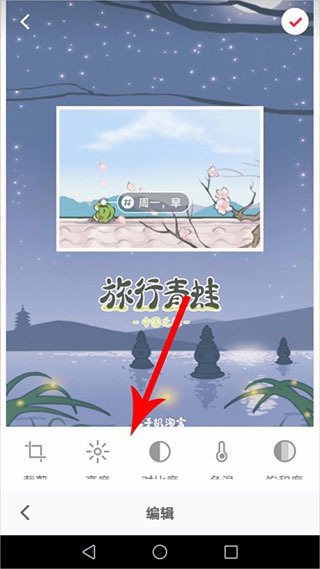
9 Kali ini, klik ikon pelekat di hujung kanan di bahagian bawah halaman untuk membuka sekumpulan pelekat Anda hanya perlu mengklik dan menyeret lukisan kegemaran anda ke gambar, dan kedudukannya boleh disesuaikan sesuka hati.
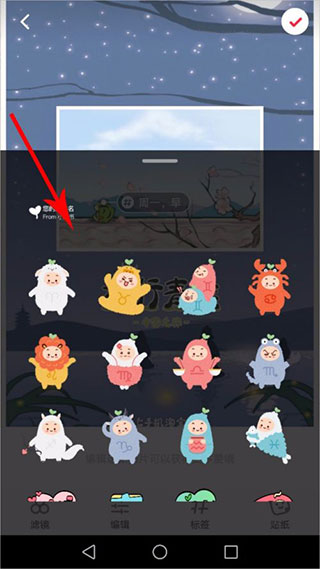
10 Selepas selesai menyunting gambar di atas, klik "√" di sudut kanan atas halaman untuk membuka halaman penyuntingan teks.
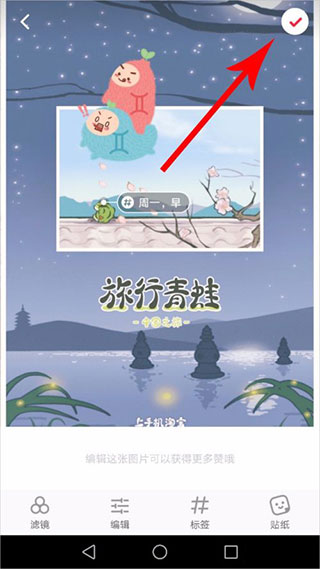
11 Pada masa ini, anda boleh menulis kandungan atau menambah emotikon, topik dan lain-lain dalam kotak penyuntingan.
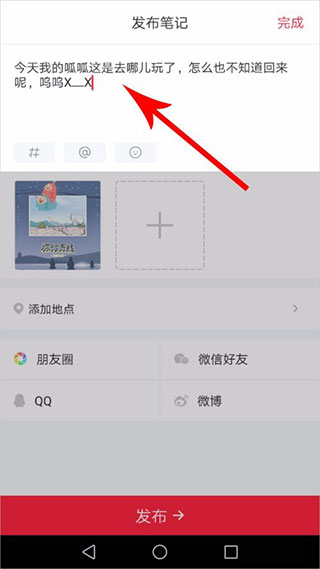
12 Selepas melengkapkan semua suntingan di atas, klik butang "Terbitkan" di bahagian bawah halaman, dan nota Xiaohongshu ini akan diterbitkan.
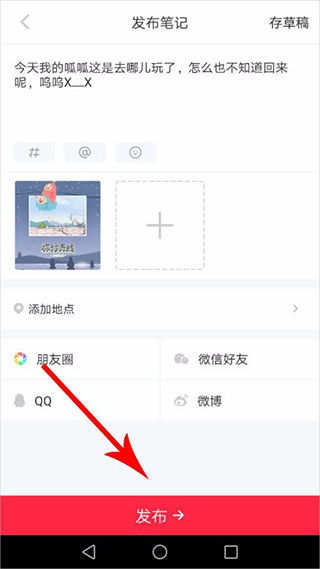
13 Tunggu sebentar, mari klik pada lokasi lain di Xiaohongshu dahulu, dan kemudian klik semula untuk melihat nota yang baru disiarkan.
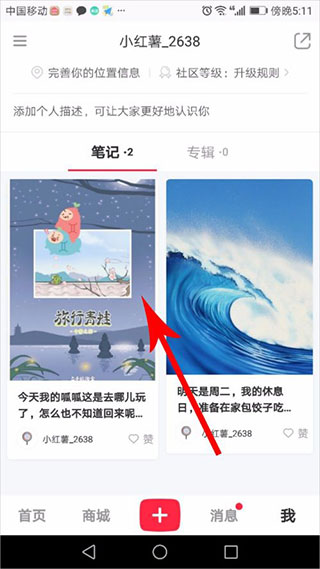
Jika anda ingin mengetahui butiran lanjut, sila perhatikan laman web ini!
Atas ialah kandungan terperinci Bagaimana untuk menerbitkan nota dalam 'Little Red Book'. Untuk maklumat lanjut, sila ikut artikel berkaitan lain di laman web China PHP!
 Cara membuat animasi gif dalam ps
Cara membuat animasi gif dalam ps
 windows explorer telah berhenti berfungsi
windows explorer telah berhenti berfungsi
 Apakah alat serangan DDoS?
Apakah alat serangan DDoS?
 504 Gateway Masa tamat sebab dan penyelesaian
504 Gateway Masa tamat sebab dan penyelesaian
 unicode kepada bahasa Cina
unicode kepada bahasa Cina
 Apakah kekunci pintasan untuk menyalin dan menampal ctrl?
Apakah kekunci pintasan untuk menyalin dan menampal ctrl?
 Bagaimana untuk mengira bayaran pengendalian bayaran balik keretapi 12306
Bagaimana untuk mengira bayaran pengendalian bayaran balik keretapi 12306
 apa itu javaweb
apa itu javaweb
 Cara menggunakan fungsi penyahkod
Cara menggunakan fungsi penyahkod




